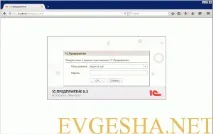Публикация 1C 8
Anykey блог Evgesha.net
Публикуване на 1C 8.3 на уеб сървъра на IIS
Налично въртене на виртуалка 2008 r2 корпоративен сървър. Локални администраторски права върху него. Платформа 1C 8.3.6.2041. Нека създадем празна информационна база. И така, нека да започнем.
Инсталиране на ролята на уеб сървъра (IIS)
Първо трябва да инсталирате ролята на уеб сървъра. ОтворетеServer Manager, изберете клонаRoles отляво, щракнете върхуAdd Role. отдясно
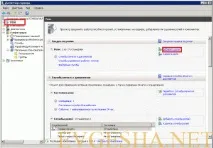
Стигаме до стъпката на избиране на сървърна роля и поставяме отметка в квадратчето до уеб сървър (IIS). Щракнете върху следващия. Сега трябва да изберете правилно услугите на ролята, която ще бъде инсталирана. Поставете отметките точно както на екранната снимка по-долу.

Завършваме инсталацията. Съветникът за добавяне на роли трябва да ни каже след определено време, че ролята и всички ролеви услуги са инсталирани успешно:
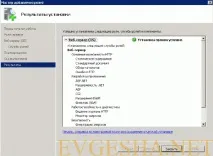
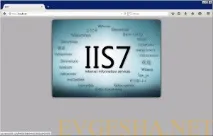
инсталация на платформата и компоненти 1s
Това означава, че уеб сървърът се е издигнал правилно и всичко работи добре. Така че нека преминем към 1s. Трябва да настроите платформа. Единственото предупреждение при инсталиране на платформата е да изберете:
- 1C: Предприятие
- Разширения за уеб сървър
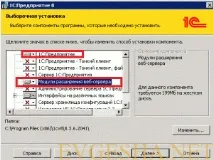
След това трябва или вече да изтеглим нашата база, или, както в моя случай, ще създам празна база.
задаване на разрешения
Първата стъпка е да настроим правата на папката, където имаме основната директория на уеб сървъра. Ако нищо не е променено, тогава по подразбиране се намираC:\inetpub\wwwroot. Отидете в папкатаC:\inetpub\ изберете папкатаwwwroot, щракнете с десния бутон върху нея и отидете на свойства. Отидете в разделаСигурност. Щраквайки върху бутона за промяна, отиваме директно към настройката на разрешенията. Намираме в списъкаГрупи и потребители групатаПотребители и като щракнем върху нея, поставяме в колоната подРазрешения за групата, липсващите квадратчета за отметка в колонатаРазрешаване.
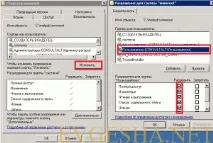
Сега трябва да дадете разрешения на папки с инсталирани 1s. Да преминем към тях, по подразбиране за 32-битовата версия 1c е в папкатаC:\Program Files (x86)\1cv8 за 64-битовата версия в папкатаC:\Program Files\1cv8. Избираме също папката1cv8, отиваме на нейните свойства, отиваме наЗащита -> Редактиране. Но вместо да избираме група от списъка, първо трябва да я добавим там. За да направите това, натиснете бутонаДобави, в появилия се прозорецИзберете "Потребители" или "Групи", натиснете бутонаРазширени.
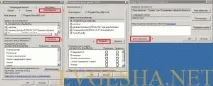
След това натиснете бутонаТърсене и потърсетеIIS_IUSRS в списъка с резултати, добавяйки го чрез двукратно щракване, ни връща към прозорецаИзберете „Потребители“ или „Групи“, но с групата, която вече е прикрепена в списъка. Щракнете върху OK и връщайки се към прозорецаРазрешения за групата поставете всички отметки в разрешението за новодобавената група.
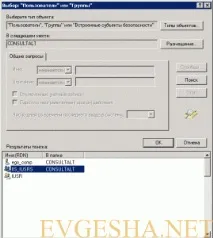
След като сме задали разрешения за папки с файлове 1c, оставаме с последната. Дайте права на групатаIIS_IUSRS в папката, където имаме самата база 1c.
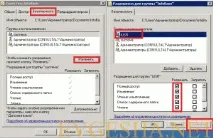
Публикуване на 1s на уеб сървър
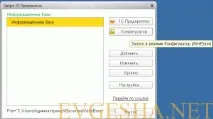
В режим на конфигуратор 1s отидете в менютоАдминистрация ->Публикуване на уеб сървър.
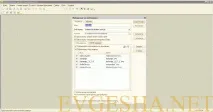
След като разгледаме параметрите и се уверим, че всичко ни устройва, натискамеПубликуване. Ако публикацията ви е преминала без грешки, преминете към последната стъпка.
конфигуриране на IIS за работа с 32-битов модул за разширение на уеб сървър 1C
Нека ви напомня, че използвахме съответно 32-битова платформа и модул за разширение на уеб сървър от 1c. Следователно в този случай все още трябва да разрешим набора от приложения по подразбиране -DefaultAppPool да изпълнява 32-битови приложения. Това не е трудно да се направи. Отидете наДиспечер на сървъра ->Роли ->Уеб сървър(IIS) ->Диспечер на услуги (IIS) ->Групи от приложения ->DefaultAppPool. Щракнете с десния бутон върхуDefaultAppPool, за да отворите контекстното меню и изберетеДопълнителни опции.
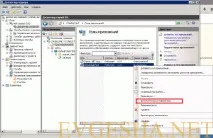
Търсим реда32-битовите приложения са разрешени и противоположния наборВЯРНО
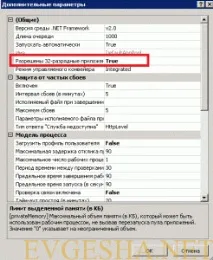
КОНФИГУРИРАНЕ НА IIS ЗА РАБОТА С 64-БИТОВ МОДУЛ ЗА РАЗШИРЕНИЕ НА 1C УЕБ СЪРВЪР
Ако сме използвали съответно 64-битова платформа и модул за уеб разширение, тогава трябва да направим следните манипулации:
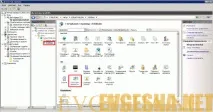
Сега трябва само да заменим 32-битовия манипулатор, който сега е по подразбиране, с 64-битов. За да направите това, отидете на първия ред1C Web-service Extension и използвайте бутона за преглед, за да посочите местоположението на 64-битовата версия на модулаwsisapi.dll.
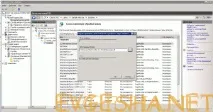
Проверка на резултата

Разрешаваме инсталирането на този плъгин, след инсталирането той ще ни помоли да му позволим да рестартира браузъра. Ние позволяваме. В резултат на това всичко работи за нас и изглежда така: